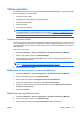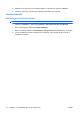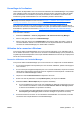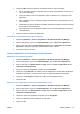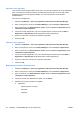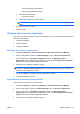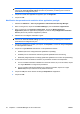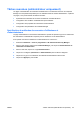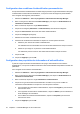Protect Tools User Guide
Table Of Contents
- Introduction à la sécurité
- Credential Manager for HP ProtectTools
- Procédures de configuration
- Tâches générales
- Création d’un jeton virtuel
- Modification du mot de passe de connexion Windows
- Modification du code PIN d’un jeton
- Gestion d’identité
- Verrouillage de l’ordinateur
- Utilisation de la connexion à Windows
- Utilisation de la fonction d’authentification unique
- Utilisation de la protection d’application
- Tâches avancées (administrateur uniquement)
- Embedded Security for HP ProtectTools
- Java Card Security for HP ProtectTools
- BIOS Configuration for HP ProtectTools
- Tâches générales
- Tâches avancées
- Gestion des paramètres de modules complémentaires HP ProtectTools
- Gestion de mots de passe Computer Setup
- Drive Encryption for HP ProtectTools
- Résolution des problèmes
- Glossaire
- Index

4. Sélectionnez le jeton dont vous souhaitez modifier le code PIN, puis cliquez sur Suivant.
5. Suivez les instructions à l’écran pour compléter la modification du code PIN.
Gestion d’identité
Effacement d’une identité du système
REMARQUE : Cette action n’affecte pas votre compte utilisateur Windows.
1. Sélectionnez Démarrer > Tous les programmes > HP ProtectTools Security Manager.
2. Dans le volet gauche, cliquez sur Credential Manager.
3. Dans le volet droit, cliquez sur Clear Identity for this Account (Effacer l’identité pour ce compte).
4. Cliquez sur Oui dans la boîte de dialogue de confirmation. Votre identité est déconnectée et
supprimée du système.
16 Chapitre 2 Credential Manager for HP ProtectTools FRWW